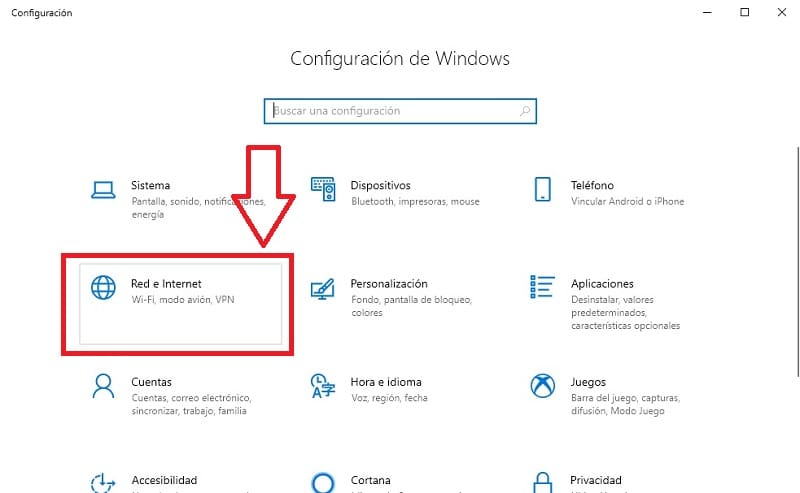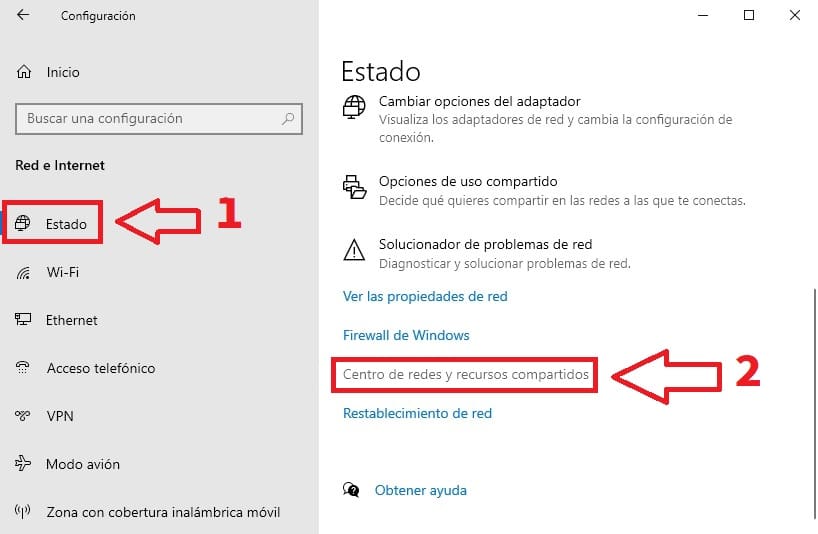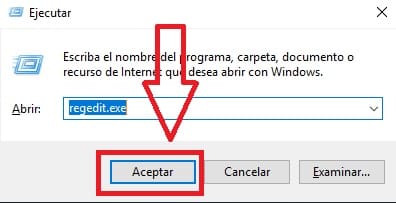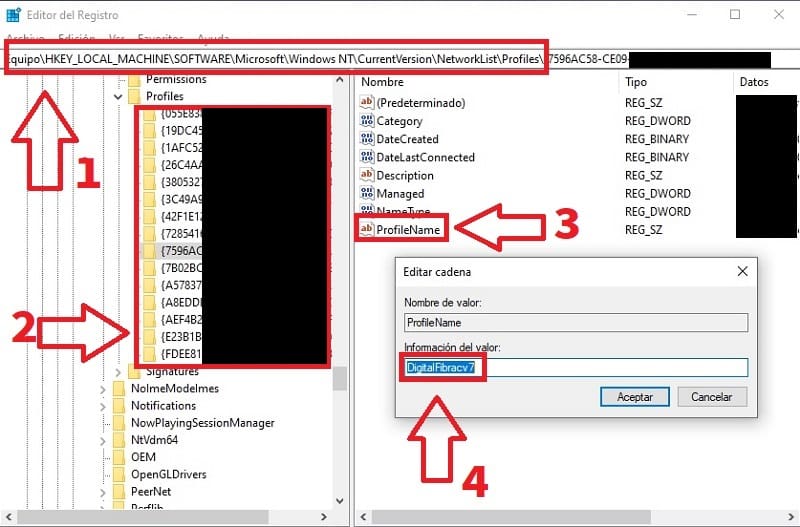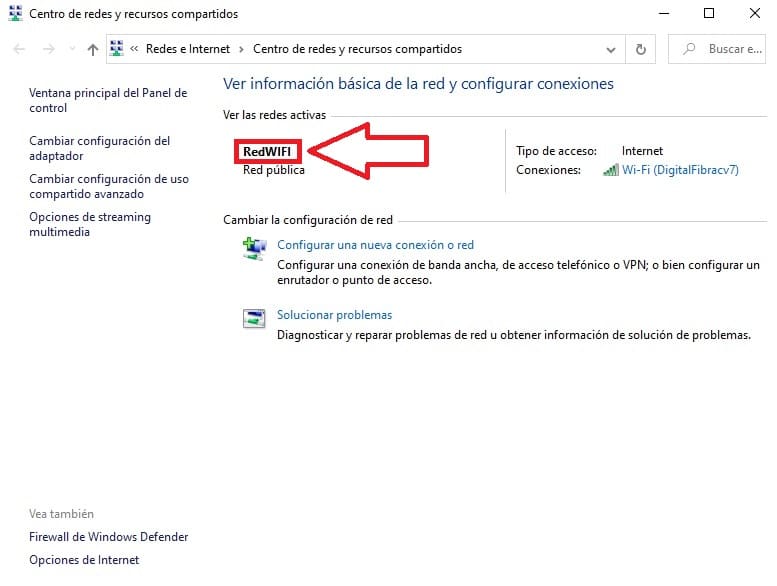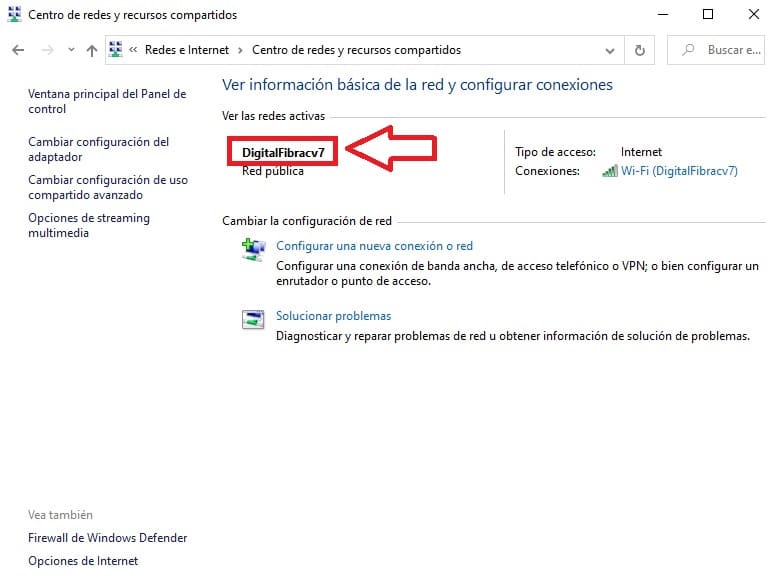
Cada vez que nos conectamos a una nueva red con nuestro PC, Windows 10 crear un nuevo perfil para identificar la red a la cual nos hemos identificado de manera automática. En el tutorial de hoy vamos a aprender como modificar el nombre de un perfil de red en Windows 10 fácil y rápido.
Tabla De Contenidos
Razones Por Las Que Deberías Saber Cambiar El Nombre Del Perfil De Red Predeterminado En Windows 10
Cambiar el nombre de red puede traer consigo algunos beneficios tales como:
- Saber identificar de manera organizada las redes de los dispositivos conectados en red.
- Si algún «gracioso» ha puesto algún nombre de perfil de red vulgar en nuestro equipo podremos modificarlo.
- Podremos distinguir de manera eficiente las conexiones de cable y WiFi.
Quizás Te Interese 👇👇
- Como Solucionar Error De Red No Identificada En Windows 10
- Actualizar Controladores De Red En Windows 10
- Como Eliminar Una Red WiFi En Win 10 Fácil
Como Cambiar El Nombre Del Perfil De Red Activa En Windows 10 Paso A Paso
Lo primero que deberemos de hacer es saber con que nombre se conoce exactamente nuestra red activa. Para averiguarlo deberemos de pulsar el siguiente atajo rápido de teclado:
- Windows + I.
Una vez dentro de «Configuración de Windows» le damos a «Red e Internet», tal y como en la foto.
En «Configuración» deberemos de hacer lo siguiente:
- Le damos a «Estado» en la parte izquierda de la pantalla.
- En el apartado derecho le damos a «Centro de Redes y Recursos Compartidos».
Es aquí donde podremos ver el nombre de nuestra red activa, deberemos de apuntarlo para poder modificarlo, tal y como os explicaremos a continuación.
Como Modificar El Nombre Del Perfil De Red Con El Registro De Windows
Para cambiar el nombre de perfil de red deberemos de entrar en el registro de Windows 10.
Ten mucho cuidado con no tocar nada ya que este apartado es muy delicado, recuerda apuntar los pasos para revertir el proceso en caso de ser necesario.
Para entrar en el registro de Windows deberemos de darle a la siguiente combinación de teclas:
- Windows + R
Se abrirá la ventana «Ejecutar» en la que deberemos de escribir «regedit.exe» (sin comillas) y le daremos a «Aceptar».
Una vez dentro del registro deberemos de seguir los pasos que se indican a continuación:
- Entramos en la siguiente ruta: HKEY_LOCAL_MACHINE\SOFTWARE\Microsoft\Windows NT\CurrentVersion\NetworkList\Profiles
- En cada carpeta está guardada la configuración del nombre de perfil de red, deberemos de buscarla una a una para poder encontrarla y modificarla.
- Le daremos al botón derecho del ratón al archivo «ProfileName» y le damos en el menú a «Modificar».
- Una vez localizada el nombre de la red que queramos cambiar tan solo deberemos de renombrarla y le damos a «Aceptar».
Si volvemos a entrar en el en centro de redes y recursos compartidos podremos ver que hemos cambiado con éxito el nombre de nuestra conexión activa.
Si tienes alguna duda de como cambiar el nombre de perfil de una red en Windows 10 siempre puedes dejarme un comentario, intentaré contestar. No olvides compartir este tutorial con otras personas a las que pueda serles útil…🙏 ¡ Muchas gracias !.